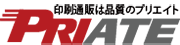
![]()
![]()
■宛名面作成について
読み込み可能な住所録ファイル形式は?
読み込み可能なファイル形式は、「ContactXML形式」および「CSV形式」です。※1
他のソフトで作成した住所録を使う場合は、そのソフトを使って「ContactXML形式」または「CSV形式」で住所録を保存してください。保存手順についてご不明な点がありましたら、お使いのソフトメーカー様へお問い合わせいただけますようお願いいたします。
「筆まめonline年賀状印刷」への詳しい読み込み手順は、
筆まめや筆王など、はがき作成ソフトで作成したデータは取り込めますか?をご覧ください。
※1 <CSV形式のファイルを読み込む場合の注意点>
「筆まめonline年賀状印刷」で読み込めるCSV形式の項目はあらかじめ決まっています。
「筆まめonline年賀状印刷」のCSV形式に合うように編集してから読み込んでください。
詳しくは
他ソフトで作った住所録を使う
をご覧ください。
筆まめや筆王など、はがき作成ソフトで作成したデータは取り込めますか?
はがき作成ソフト(筆まめ、筆王、筆ぐるめ、宛名職人等)やExcelで作成済みの住所録データは、次の手順で使用することができます。
読み込み可能なファイル形式は、「ContactXML形式」および「CSV形式」です。(※1)
宛名面を作成・編集する前に、お使いのソフトを使って「ContactXML形式」または「CSV形式」で住所録を保存してください。保存手順についてご不明な点がありましたら、お使いのソフトメーカー様へお問い合わせいただけますようお願いいたします。
(※1)<CSV形式のファイルを読み込む場合の注意点>
「筆まめonline年賀状印刷」で読み込めるCSV形式の項目はあらかじめ決まっています。
「筆まめonline年賀状印刷」のCSV形式に合うように編集してから読み込んでください。
詳しくは
他ソフトで作った住所録を使う
をご覧ください。
- 「宛名面を作る」をクリックします。
- 「住所録データを読み込む」をクリックします。
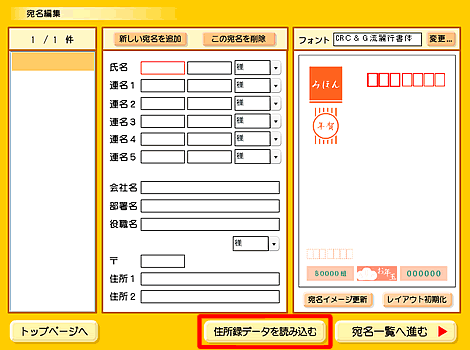
- 読み込む住所録データの形式を選択します。
(1)の[ContactXML形式]または[筆まめonline CSV形式]の選択肢を、用意した住所録データの形式をクリックしてチェックを付けて、
(2)の[OK]ボタンをクリッ クします。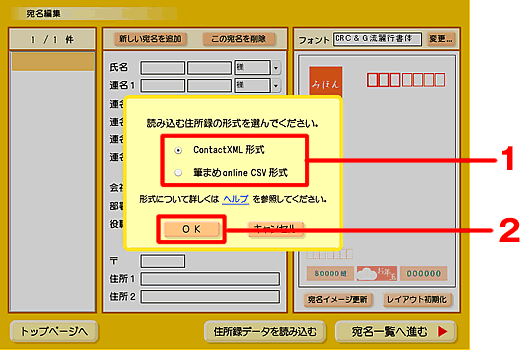
- (1)のファイルの場所で保存先フォルダを指定し、
(2)で読み込みたい住所録ファイルをクリックします。
(3)の[開く]ボタンをクリックすると住所録データを読み込みます。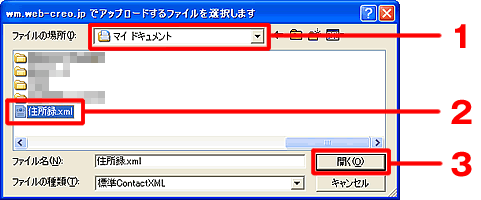
- 住所録データから読み込んだ宛名に他の宛名を追加したい場合は、[新しい宛名を追加]ボタンをクリックしてください。新しい宛名の入力欄が表示されるので、内容を入力してください。
一度作成した宛名を編集するには?
会員登録しログインした状態で作成した宛名データは自動的に保存されています。
※ログインしていない状態でブラウザを閉じた場合は、入力した宛名データは保存されていません。
次の手順で編集してください。
- 宛名印刷ページを表示してください。
- 同ページの下にある「宛名面を印刷する」ボタンをクリックします。
- 一度入力した宛名データが表示されますので、(1)で編集したい宛名をクリックし、
(2)の入力欄に入力済みの内容が表示されるので編集してください。
編集した後、[宛名イメージ更新]ボタンをクリックして印刷イメージをご確認ください。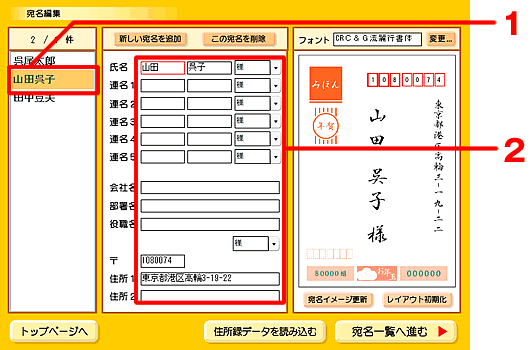
- 他に編集したい宛名がある場合は、同じ手順で編集します。
登録できる宛名の件数は?
宛名は最大1,000件まで入力できます。
![]()
Copyright 2010 Matsumoto Inc All right reserved.